Bedienungsanleitung SONY VAIO VPCL13S1E TROUBLESHOOTING AND RECOVERY GUIDE
DieBedienungsAnleitung bietet einen gemeinschaftlich betriebenen Tausch-, Speicher- und Suchdienst für Handbücher für den Gebrauch von Hardware und Software: Benutzerhandbücher, Bedienungsanleitungen, Schnellstartanweisungen, Technische Datenblätter… VERGESSEN SIE NICHT DIE BEDIENUNGSANLEITUNG VOR DEM KAUF ZU LESEN!!!
Falls dieses Dokument mit den von Ihnen gesuchten Bedienungsanleitungen, Handbüchern, Ausstattungen und Form übereinstimmt, laden Sie es jetzt herunter. Lastmanuals ermöglicht Ihnen einen schnellen und einfachen Zugang zum SONY VAIO VPCL13S1E Benutzerhandbuch Wir hoffen die SONY VAIO VPCL13S1E Bedienungsanleitung ist hilfreich für Sie.
DieBedienungsAnleitung-Hilfe zum Download von SONY VAIO VPCL13S1E.
Sie können sich auch noch diese Handbücher, die sich auf Ihr Produkt beziehen, herunterladen:
Handbuch Zusammenfassung: Gebrauchsanweisung SONY VAIO VPCL13S1ETROUBLESHOOTING AND RECOVERY GUIDE
Detaillierte Anleitungen zur Benutzung finden Sie in der Bedienungsanleitung.
[. . . ] Erstellen Sie daher sofort nach der Inbetriebnahme des Computers Wiederherstellungsmedien.
1 2
Verbinden Sie den Computer mit dem Internet, und starten Sie VAIO Update, um die neuesten Updates herunterzuladen und zu installieren. Wenn Ihr Computer nicht mit einem internen optischen Laufwerk ausgestattet ist, schließen Sie ein externes optisches Laufwerk (gesondert erhältlich) an den Computer und an eine Stromquelle an. Klicken Sie auf Start , Alle Programme, VAIO Care und VAIO Care. Wenn das Fenster Benutzerkontensteuerung angezeigt wird, klicken Sie auf Ja.
So stellen Sie den Computer vom Wiederherstellungsbereich wieder her
Modelle mit ASSIST-Taste
So stellen Sie den Computer von Wiederherstellungsmedien wieder her
1
Wenn Ihr Computer nicht mit einem internen optischen Laufwerk ausgestattet ist, schließen Sie ein externes optisches Laufwerk (gesondert erhältlich) an den Computer und an eine Stromquelle an. [. . . ] Wir raten dringend dazu, dass Sie Ihre Daten regelmäßig sichern.
Wenn Sie aktuell als Standardbenutzer auf dem Computer angemeldet sind, werden Sie möglicherweise aufgefordert, einen Administratornamen und das zugehörige Kennwort einzugeben.
2
4 5 6
Klicken Sie auf Wiederherstellung, Wiederherstellung und Wiederherstellungsmedien erstellen. Lesen Sie die angezeigten Anweisungen sorgfältig durch, und klicken Sie auf Weiter. Legen Sie das Speichermedium ein, das Sie verwenden möchten.
6
Folgen Sie den Anweisungen auf dem Bildschirm.
4-191-962-21 (1) © 2010 Sony Corporation Printed in Japan
3
Folgen Sie den Anweisungen auf dem Bildschirm.
Fortsetzung auf der Rückseite
Sichern und Wiederherstellen von Daten
Fehlerbehebung
Wenn Sie Probleme mit Ihrem Computer haben
Führen Sie erst die folgenden Schritte durch, bevor Sie sich an ein autorisiertes Service-/Supportzentrum von Sony oder direkt an Ihren Sony-Händler vor Ort wenden.
Lesen Sie die Informationen zur Fehlerbehebung in diesem Abschnitt oder im elektronischen
So führen Sie die Datensicherung und wiederherstellung durch, wenn Windows startet
Wenn Windows startet, können Sie Ihre Daten mit der Windows-Funktion sichern und wiederherstellen. Klicken Sie dazu auf Start, Systemsteuerung, System und Sicherheit und Sichern und Wiederherstellen.
So stellen Sie Systemdateien von einem Wiederherstellungspunkt her, wenn Windows nicht mehr startet
1
Führen Sie im Abschnitt , , Wiederherstellen des Computers" auf der Vorderseite in der Anleitung , , So stellen Sie den Computer von Wiederherstellungsmedien wieder her" Schritt 1 bis 3 durch. Wählen Sie mit der Taste oder die Option Windows RE aus, und drücken Sie Enter. Wählen Sie das Tastaturlayout aus, und klicken Sie auf Weiter.
Probleme bei der Wiederherstellung
Die Wiederherstellung vom Wiederherstellungsbereich ist nicht möglich
Stellen Sie Ihren Computer von Wiederherstellungsmedien wieder her, wenn Sie die Größe des Wiederherstellungsbereichs mit einem Partitionierungsprogramm geändert, ein anderes Betriebssystem als das vorinstallierte installiert oder das interne Speichergerät mit einem anderen Programm als VAIO Care Rescue formatiert haben.
Allgemeine Probleme
Der Computer startet nicht
Vergewissern Sie sich, dass der Computer richtig
Benutzerhandbuch.
Die Netzkontrollleuchte leuchtet grün, aber der Bildschirm bleibt leer
Drücken Sie mehrmals die Tastenkombination
Starten Sie die Software VAIO Care, und führen Sie die erforderlichen Aktionen durch. Suchen Sie auf der VAIO-Support-Website nach Informationen.
2 3
So führen Sie die Datensicherung und wiederherstellung durch, wenn Windows nicht startet
Wenn Windows nicht mehr startet, können Sie Ihre Daten mit VAIO Care Rescue sichern. Um die zuvor mit VAIO Care Rescue gesicherten Daten wiederherzustellen, verwenden Sie die Software VAIO Data Restore Tool.
Wenn Sie nicht das verwendete Tastaturlayout auswählen, können Sie das Kennwort möglicherweise nicht richtig eingeben.
Es lassen sich keine Wiederherstellungsmedien erstellen
Führen Sie die folgenden Schritte durch:
4
Wählen Sie Ihr Betriebssystem aus, und klicken Sie auf Weiter.
1 2
Schalten Sie den Computer aus und danach wieder ein. Versuchen Sie anschließend erneut, die Wiederherstellungsmedien zu erstellen. Starten Sie VAIO Update, um die neuesten Updates für Ihren Computer herunterzuladen und zu installieren.
Sichern Sie Ihre Daten mit der Software Rescue Data, sofern Sie nach der Sicherung mit der Windows-Funktion Dateien hinzugefügt oder geändert haben.
Versuchen Sie es mit anderen Datenträgern.
5 6 7
Wiederherstellen von Daten von einem Wiederherstellungspunkt
Mit Hilfe eines Wiederherstellungspunkts können Sie die Systemdateien Ihres Computers in dem Zustand wiederherstellen, in dem sie zum Zeitpunkt der Erstellung des Wiederherstellungspunkts waren. Ein Wiederherstellungspunkt wird zwar normalerweise automatisch erstellt, wenn Sie beispielsweise einen Treiber installieren, wir raten jedoch dazu, vor dem Installieren von Software oder Treibern manuell einen Wiederherstellungspunkt über die Systemsteuerung zu erstellen.
Klicken Sie auf Systemwiederherstellung. Das Fenster Systemwiederherstellung wird angezeigt. Klicken Sie im Fenster Wiederherstellung auf Systemwiederherstellung öffnen. Wenn die Option Anderen Wiederherstellungspunkt auswählen im Fenster Systemwiederherstellung angezeigt wird, wählen Sie sie aus, und klicken Sie auf Weiter. Wählen Sie den gewünschten Wiederherstellungspunkt aus, und klicken Sie auf Weiter. Klicken Sie auf Fertig stellen, um den Wiederherstellungspunkt zu bestätigen. Starten Sie den Computer neu, wenn Sie dazu aufgefordert werden.
Die Wiederherstellung kann nicht abgeschlossen werden
Ziehen Sie die Verbindungskabel aller nicht Führen Sie die folgenden Schritte durch:
benötigten externen Geräte vom Computer ab.
an eine Stromquelle angeschlossen und eingeschaltet ist. Überprüfen Sie dann, ob die Netzkontrollleuchte leuchtet. Vergewissern Sie sich, dass der Akku richtig eingesetzt und aufgeladen ist. Trennen Sie die Verbindung zu allen angeschlossenen USB-Geräten, und starten Sie den Computer neu. Nehmen Sie alle zusätzlichen Speichermodule heraus, die Sie seit dem Computerkauf eingesetzt haben, und starten Sie den Computer neu. Wenn der Computer an eine Steckerleiste oder eine unterbrechungsfreie Stromversorgung (USV) angeschlossen ist, vergewissern Sie sich, dass die Steckerleiste bzw. [. . . ] das Kabel des Netzgeräts ab, und lassen Sie den Computer ca. Schließen Sie danach das Netzkabel bzw. das Netzgerät wieder an, und schalten Sie den Computer ein. Wenn Sie den Computer mit der Tastenkombination Ctrl+Alt+Delete oder mit der Ein-Aus-Taste bzw. [. . . ]
HAFTUNGSAUSSCHLUSS FÜR DEN DOWNLOAD VON GEBRAUCHSANLEITUNG SONY VAIO VPCL13S1E DieBedienungsAnleitung bietet einen gemeinschaftlich betriebenen Tausch-, Speicher- und Suchdienst für Handbücher für den Gebrauch von Hardware und Software: Benutzerhandbücher, Bedienungsanleitungen, Schnellstartanweisungen, Technische Datenblätter…

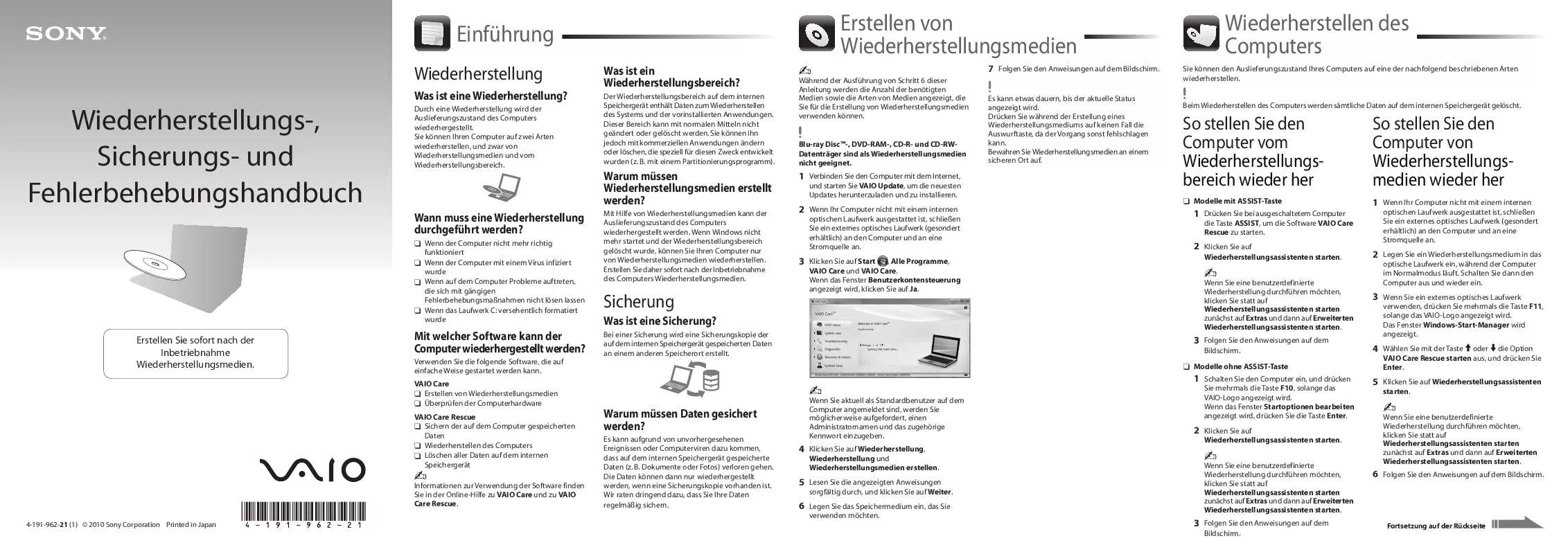
 SONY VAIO VPCL13S1E TROUBLESHOOTING AND RECOVERY GUIDE (442 ko)
SONY VAIO VPCL13S1E TROUBLESHOOTING AND RECOVERY GUIDE (442 ko)
